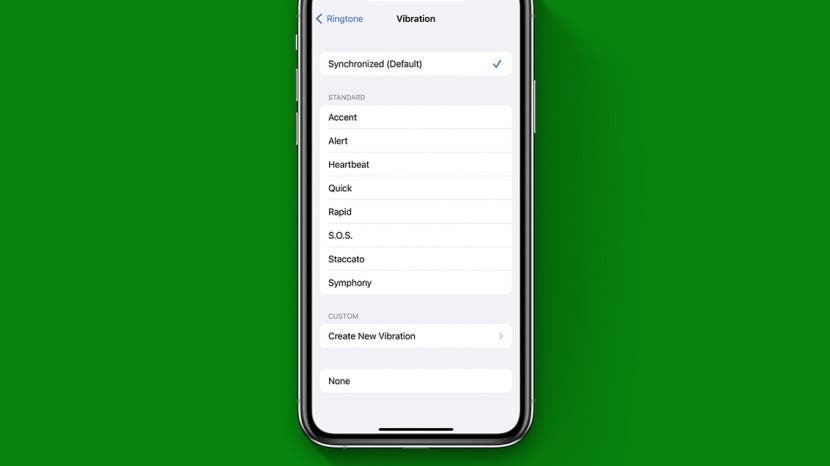
Вибрациони мотор је веома користан део иПхоне-а, омогућавајући му да нас обавести о позивима или другим догађајима који се дешавају на нашим уређајима када треба да имају иПхоне укључен. Ове функције могу бити важне и за приступачност, за кориснике којима је можда тешко или немогуће да чују телефон звони.
У овом водичу ћемо вас провести кроз како да тестирате вибрациони мотор вашег иПхоне-а и лоцирате неколико различитих места у подешавањима иОС-а која контролишу да ли, када и како иПхоне вибрира. Ова иста подешавања су вам такође потребна ако тражите како да искључите вибрацију на вашем иПхоне-у. За још брзих водича који ће вам помоћи да управљате подешавањима на вашем иПхоне-у или другим Аппле уређајима, обавезно се пријавите за наш бесплатни билтен Савет дана.
Како омогућити вибрацију на иПхоне-у
- Прво проверите да ли је вибрациони мотор укључен. Окрените прекидач за звоно/нечујно напред-назад. Требало би да вибрира на једној или другој опцији у зависности од подешавања.
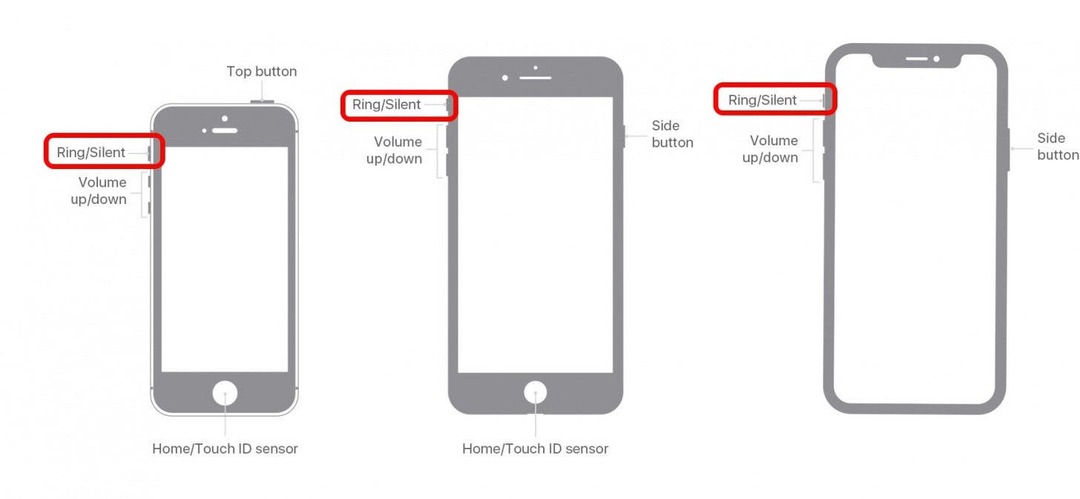
- Отвори Апликација за подешавања.
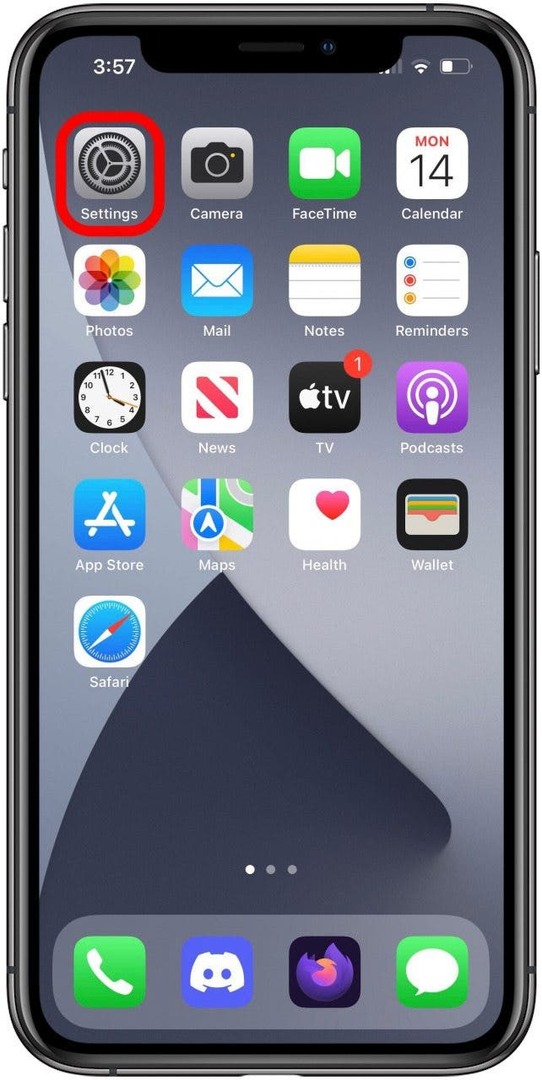
- Додирните Звукови и хаптика опција.
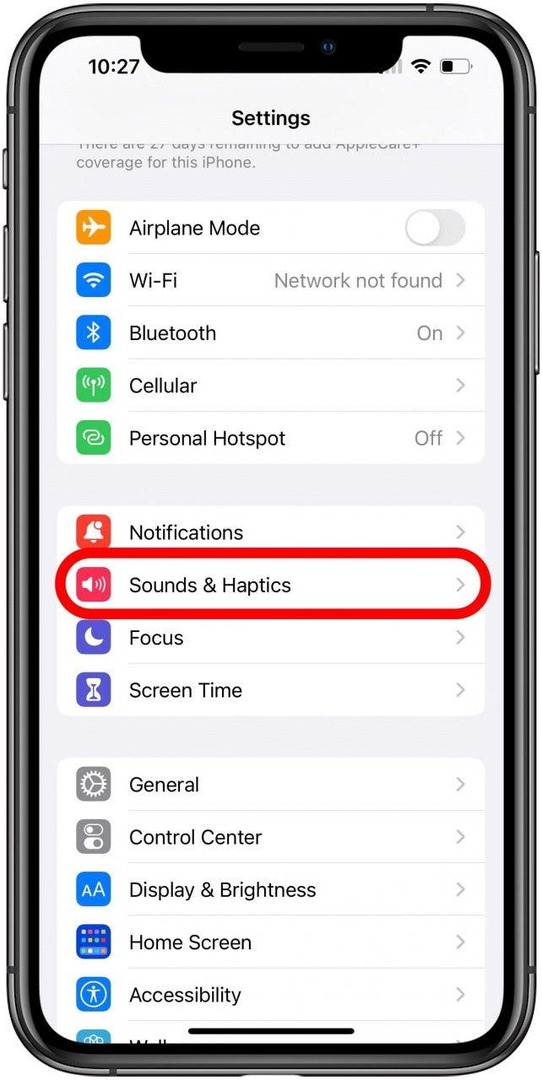
- На овом екрану проверите да ли је Прекидачи вибрације за ваше жељене опције су омогућене.
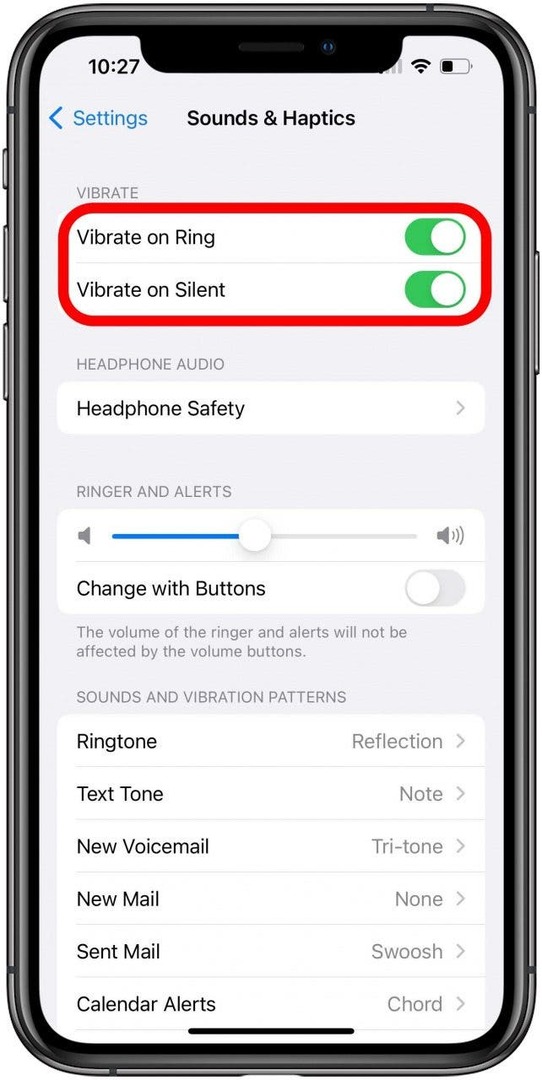
- Ако су ове опције већ биле омогућене или ово не помаже, проверите да ли сте изабрали шаблон вибрације. Додирните Рингтоне опција.
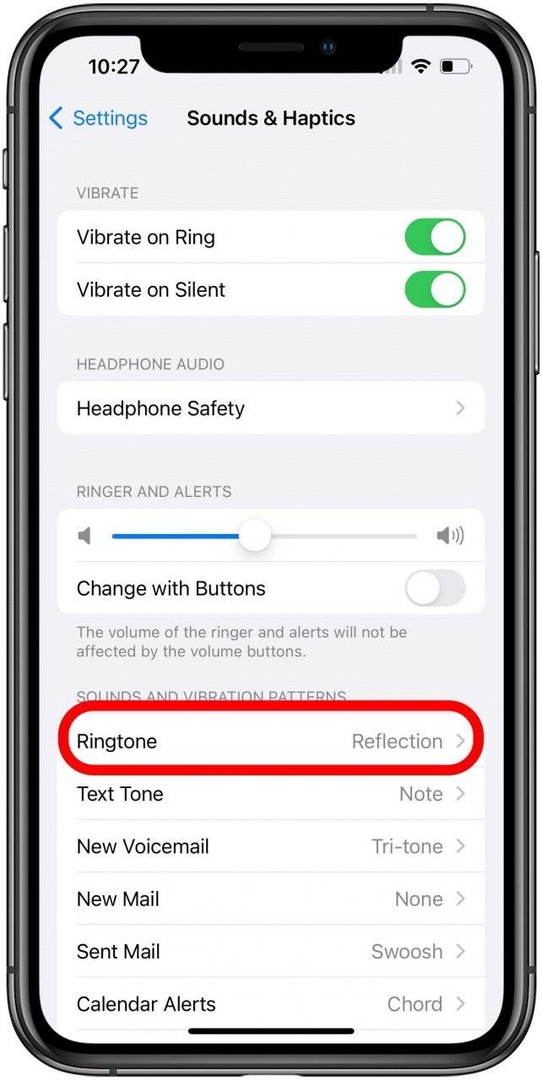
- Славина Вибрације.
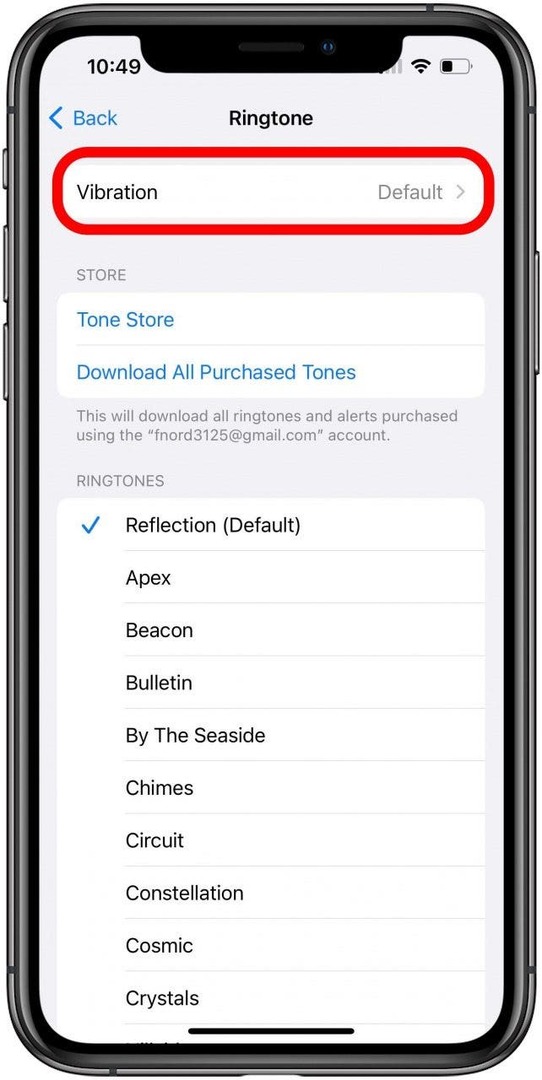
- Ако сте се питали како да промените вибрацију на иПхоне-у, ово је место! На овом екрану можете изабрати или креирати шаблон вибрације, само се уверите у то нешто друго осим Ништа је изабрано.
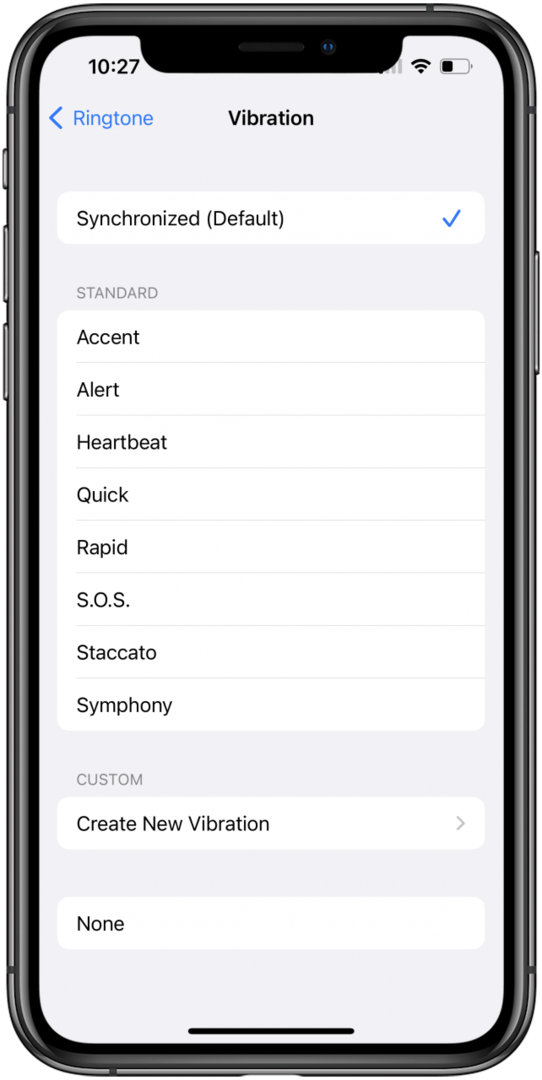
- Ако ово и даље не помогне, вратите се на главну Подешавања екран и додирните Приступачност.
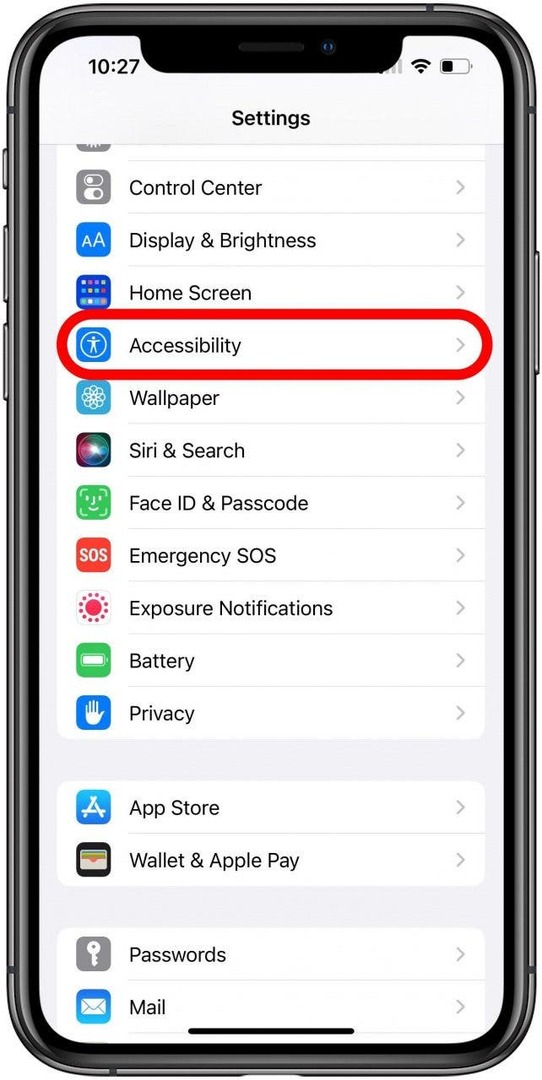
- Додирните Додирните опција.
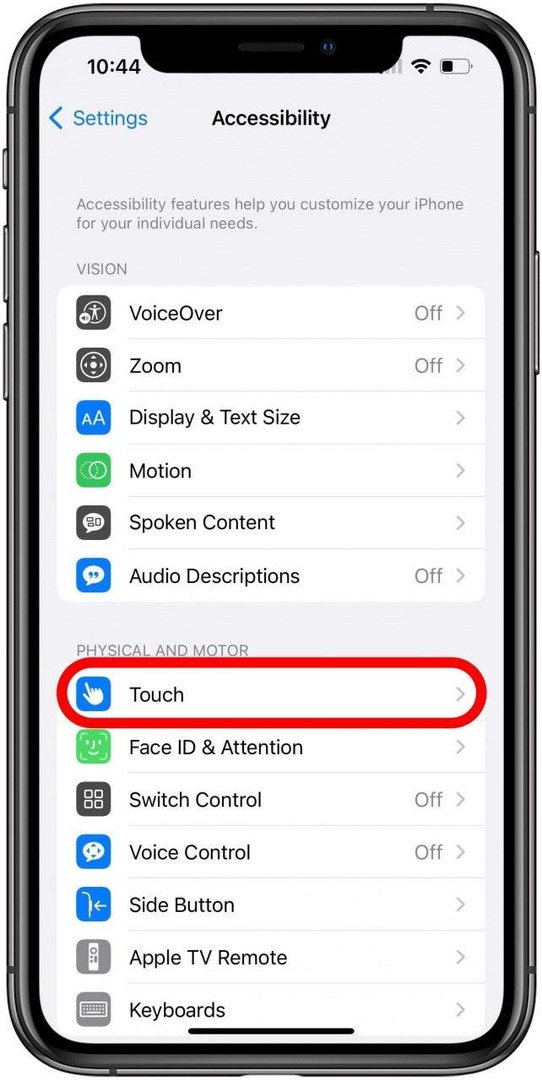
- Осигурајте Прекидач вибрације на овом екрану је омогућено, као да није, потпуно ће онемогућити вибрацију у свим ситуацијама.
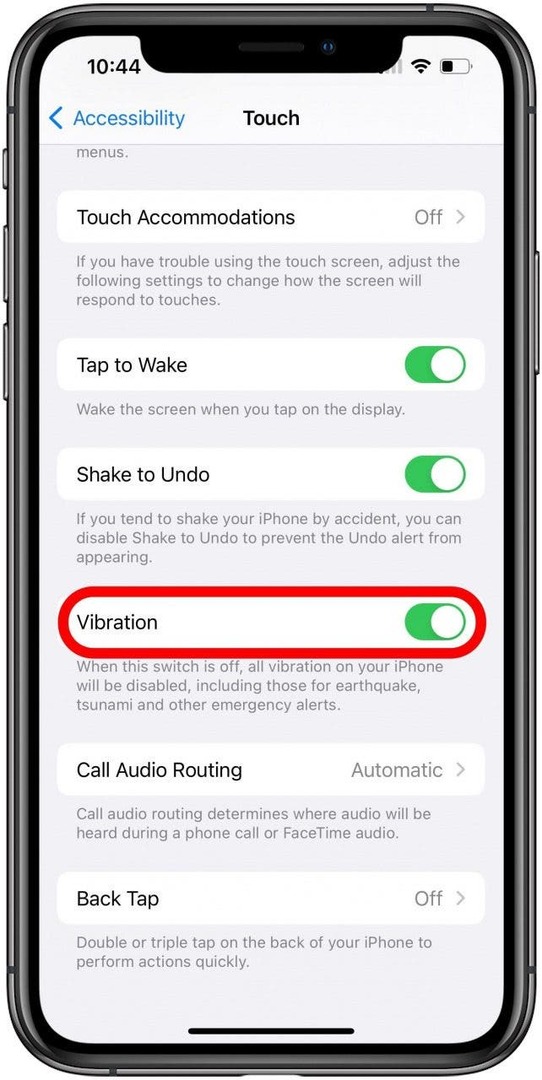
У овом тренутку, након што проверите сва ова подешавања и проверите да ли су исправно подешена ако ваш иПхоне и даље не вибрира, можда ћете желети да контактирајте Аппле подршку. Преко званичне странице за подршку, можете комуницирати са Аппле сарадником путем телефона, ћаскања или е-поште. Они би требали бити у могућности да вам помогну да утврдите да ли је проблем хардверски проблем који захтева помоћ техничара.
Детаљи о аутору

Детаљи о аутору
Брајан Питерс је писац за више садржаја у иПхоне Лифе-у, хобиста креативног писања и ентузијаста опште технологије. Дипломирао је енглески језик и више пута је завршио Национални месец писања романа. Живи у области Остина у Тексасу са супругом, два пса и две мачке.